※本サイトで紹介している商品・サービス等の外部リンクには、アフィリエイト広告が含まれる場合があります。
こんにちは、なっちです🍊
今回はこんなお悩みについて解説していきます!

1Passwordのファミリープランってどこから購入するのがお得なの?

それなら、App Storeで購入するのがおすすめだよ!
「1Password」は世界で1500万人以上が愛用する、定番のパスワード管理サービスです。
1Passwordは「個人」「ファミリー」「Team」「ビジネス」の4つのプランがありますが、今回は家族間でパスワードの共有もできるファミリープランをお得に申し込む方法をご紹介します。
これから1Passwordを購入する方や、更新のタイミングで少しでも安く購入したい方に必見の内容となっていますので、ぜひ最後までご覧いただけると嬉しいです!
App Storeから購入すれば約2500円もお得!

公式HPとApp Storeのファミリープランの料金比較は以下の通りです。
| プラン | 月額 | 年額 |
|---|---|---|
| ファミリープラン(公式HP) | $4.99(¥763) | $59.88(¥9,162) |
| ファミリープラン(App Store) | ¥800 | ¥6,600 |
| お得額 | 公式HPの方が37円安い | App Storeの方が2,562円安い |
ファミリープランは最大5人まで使用できるので、5人で使用した場合一人当たり1,320円/年(110円/月)と、とても安く使用できます。

6人目以降は1人あたり$1で招待できるよ!
1Passwordファミリープランの購入方法
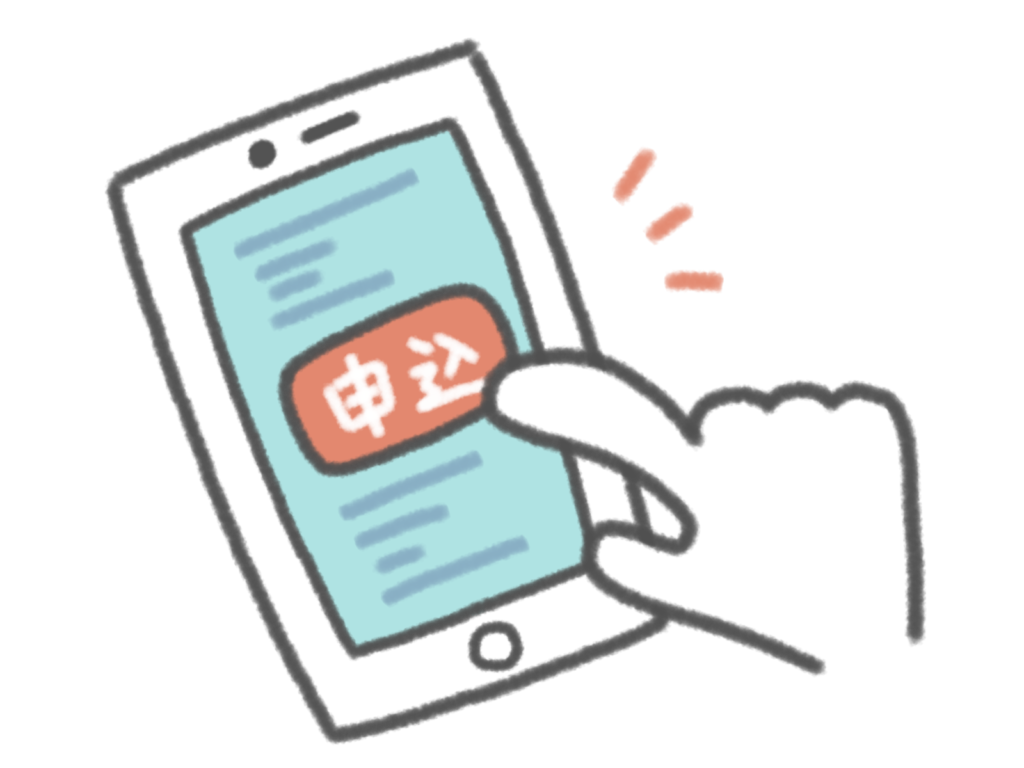
1Password公式でアカウントを作成して、App Storeで購入する流れになりますが、その前に気をつけておきたい注意点があります。
- 1Password(公式)でアカウント作成時点で、クレジットカードは入力しない
- 14日間の試用期間中でも経過後(アカウントロックされた状態)でもOK
ファミリープランの購入手順は以下を参考にしてみてください。
- マスターパスワードを決めておく(忘れたら初期化することになるので絶対忘れないように)
- 1Passwordサイトへアクセス
- 14日間無料お試しする
- 氏名・メールアドレスを入力
- メールアドレスに届いたコードを入力
- 1.のマスターパスワードを入力
- クレジットカードの情報画面 ➡ 入力しない
- エマージェンシーキットの生成
- エマージェンシーキットをPDFで保存しておく(忘れたらアカウント取り直しとなります)
- App Storeで1Passwordのアプリをダウンロード
- 1Passwordにサインイン
- 「アカウントの詳細」をタップ
- メールアドレス、9.に記載のシークレットキー、1.のマスターパスワードを入力
- サインイン後、ホーム画面の左上の顔アイコンをタップ
- 登録名をタップ
- 「今すぐ登録する」をタップ
- サブスクリプション登録画面になるので、登録プランを選んで「今すぐ登録する」をタップ
- サイドボタンで承認
- 確認画面が出るので「続ける」をタップして購入完了
1Passwordでのサイトパスワード変更方法
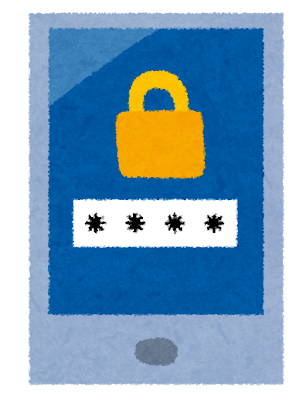
1Passwordをインストールしたら、早速今まで使用していたパスワードを変更してみましょう。
他の人にバレやすい簡単なパスワードを使用していたり、複数サイトでパスワードを使いまわすと、不正アクセスやアカウントが乗っ取られる恐れがあるため、パスワード変更は大切な作業となります。
- パスワードを変更したいサイトのログインページにアクセス
- IDやメールアドレスを入力
- 現在使用しているパスワードを入力してサインイン
- 1Passwordから「ログインを保存する」のポップアップが表示されるので「保存(Save)」する
- サインインしたサイトのパスワード変更ページをクリック
- 現在のパスワードを入力
- 新しいパスワードの項目をクリック
- 1Passwordのポップアップが表示「推奨のパスワードを使用」をクリック
- 「アイテムをアップデート」というポップアップが表示されるのでアップデートする
※文字や記号制限があるとき
9-1. 1Passwordのサイトから該当サイトのアイテムの右上にある「編集」をクリック
9-2. パスワードの右にある鍵マークをクリック
9-3. 長さ、単語、数字、記号を必要に応じて選択してパスワードを生成する
9-4. パスワードをコピーして、7.に貼り付ける
9-5. 1Passwordで「保存」をクリックして変更完了

サイトからログアウトして、1Passwordに登録した情報でログインできるか試してみてね~
番外編:1Passwordの初心者つまずきポイント
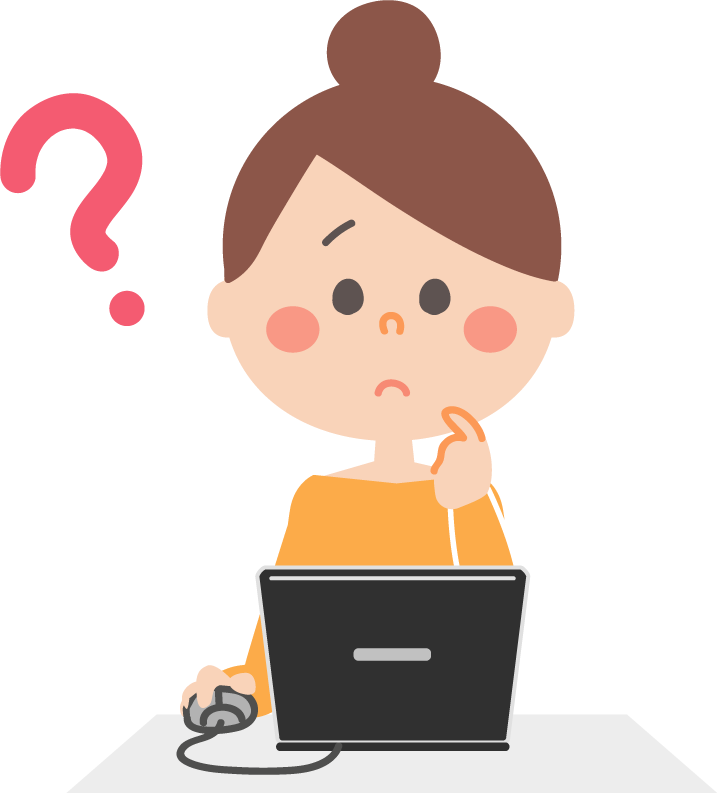
1Passwordを使用すると、つまずくポイントがでてくると思います。
その中で私が実際につまずいたポイントで、ネットで調べてもなかなか答えが見つからなかった点を以下にまとめました。
同じようにつまずいた人の助けになれれば嬉しいです。
ソースネクスト3年版は初心者には不向き
ソースネクストでは1Passwordの3年版のファミリープラン(21,480円)と安く提供していますが、初心者の方にはおすすめしません。
理由は、必要な手順が多く操作が分かりにくい点、1Passwordの公式(国外)とメールでやりとりする必要があり即日で終わらない可能性があるためです。
多少手間がかかっても安く申し込みたい!!という方は、下記からお申込みください。
招待した人のメールアドレスを変更したい
招待した人がメールアドレスを変更した場合、メールアドレスの変更ができないので、新しいメールアドレスで招待しなおして、招待した人の登録が完了したら、もともと登録していた古いメールアドレスを削除してください。
登録したパスワードのカテゴリーを変更したい
1Passwordは「ログイン」や「クレジットカード」などカテゴリー別に分けることができます。
このカテゴリーは後から変更できないので、もし変更したい場合は、登録したID・パスワードをメモしておいて、新たに作成する必要があります。
新たに作成しなおしたら、古い情報は削除しておきましょう。
画像も保存したい
運転免許証やネット銀行のセキュリティカードなど、文字での入力が難しいものは写真を撮って保存するのが便利です。
1Passwordに保存したあとは、ハサミで切って捨ててしまって大丈夫です!
1Passwordの画像を保存したいアイテム内の「編集」から、「さらに追加」をクリックして「ファイルを添付」から保存できます。
まとめ:1PasswordのファミリープランはApp Storeから購入!

今回は、1Passwordのファミリープランをお得に購入をする方法をご紹介しました。
公式HPとApp Storeのファミリープランの料金比較は以下の通りです。
| プラン | 月額 | 年額 |
|---|---|---|
| ファミリープラン(公式HP) | $4.99(¥763) | $59.88(¥9,162) |
| ファミリープラン(App Store) | ¥800 | ¥6,600 |
| お得額 | 公式HPの方が37円安い | App Storeの方が2,562円安い |
家族で使えば、共有しているアカウントのパスワードを忘れてしまってもいちいち聞かなくていいので、気持ちも楽になりますね。
しかも、App Storeから申し込みすれば、5人利用で一人110円/月で使用できるので、お財布にも優しいです。
以上、最後までお読みいただきありがとうございました!
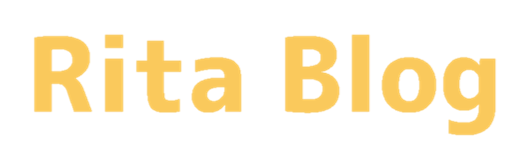



コメント